

作者: Gina Barrow, 最新更新: 2022年1月20日
忘记 iCloud 密码的原因有很多,可能是您想重复使用的旧 iPad,尝试解锁时多次尝试失败,或者您购买了二手 iPad,而您陷入了这种情况。
如果您仍然记得 Apple ID 并且 iPad 处于开启状态,您可以选择恢复 Apple ID 密码。 但是,在某些情况下,您需要 没有iCloud密码的出厂重置iPad.
这些方法非常具有挑战性,但是如果您仔细遵循它们,您将能够立即解决此问题。 因此,今天的文章将重点介绍如何在没有 iCloud 密码的情况下安全地恢复 iPad 的出厂设置,无论情况如何。
第 1 部分。关于如何在没有 iCloud 密码的情况下恢复出厂设置 iPad 的 4 种终极方法部分 2。 一键式方法在没有 iCloud 密码的情况下将 iPad 恢复出厂设置部分3。 概要
在我们进一步了解如何将 iPad 恢复出厂设置的步骤之前,首先,您应该考虑这样做可以完全擦除您的数据,并且您可以从备份中取回它们的唯一方法。
我们建议在执行重置之前进行备份以保存重要文件。 它将使您免于未来的所有头痛。 你可以 通过 iCloud 备份 iPad 或 Mac 或 Windows 计算机上的 iTunes。
现在您已准备就绪,您可以尝试以下 4 种终极方法:
如果 iPad 已解锁,最简单的恢复出厂设置的方法是通过“设置”。 遵循本指南:
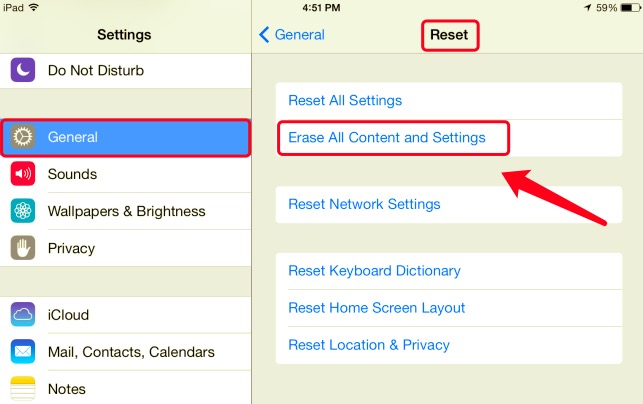
iTunes的 对快速恢复 iPad 也有很大帮助。 如果你已经 同步你的 iPad 通过 iTunes 已经有一段时间了,您可以利用简单的重置选项:
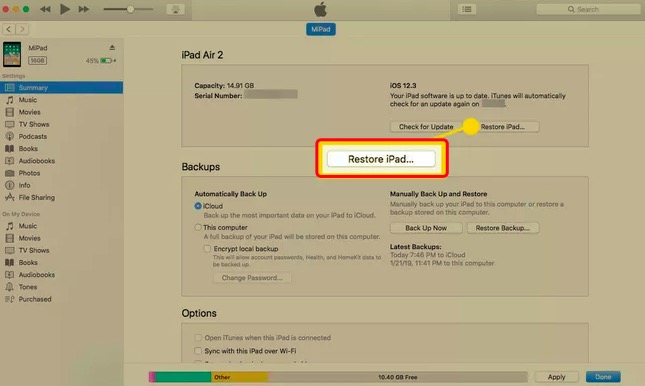
另一种在没有 iCloud 密码的情况下将 iPad 恢复出厂设置的方法是进入恢复模式。 就是这样:
等待重置完成。
这个想法很荒谬,但如果这是您清理 iPad 的唯一选择,您可以联系设备的前任所有者为您解锁它。
以前的所有者只需登录 iCloud.com 并执行以下操作:
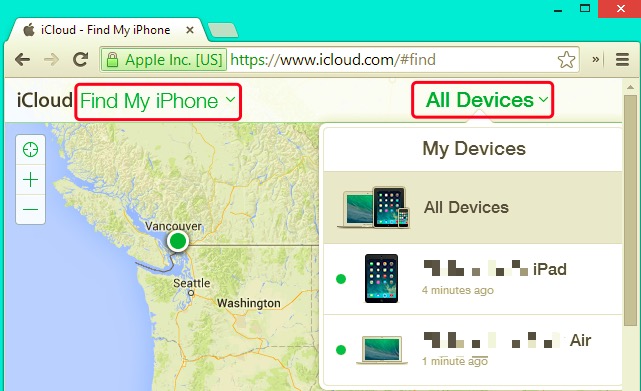
成功! iPad现在很干净,已经被淘汰了。
如果您不想在没有 iCloud 密码的情况下在 iPad 上进行出厂重置时遇到这样的麻烦,为什么不使用功能强大的工具,只需单击一下即可清除您的 iPad?
FoneDog iPhone 清洁剂 为您提供最快、最有效的方法,让您在几秒钟内擦除数据。 您只需让该软件在您的计算机上运行,然后按照以下步骤操作:
成功下载并安装 FoneDog iPhone Cleaner 后,启动该软件并使用 USB 数据线连接您的 iPad。
输入您的电子邮件地址和密码以在 FoneDog iPhone Cleaner 上注册以利用免费版或激活高级版。 如果需要,您还将被要求 信任 这台电脑。 轻敲 OK 在两台设备上并提供 iPad 密码以继续。
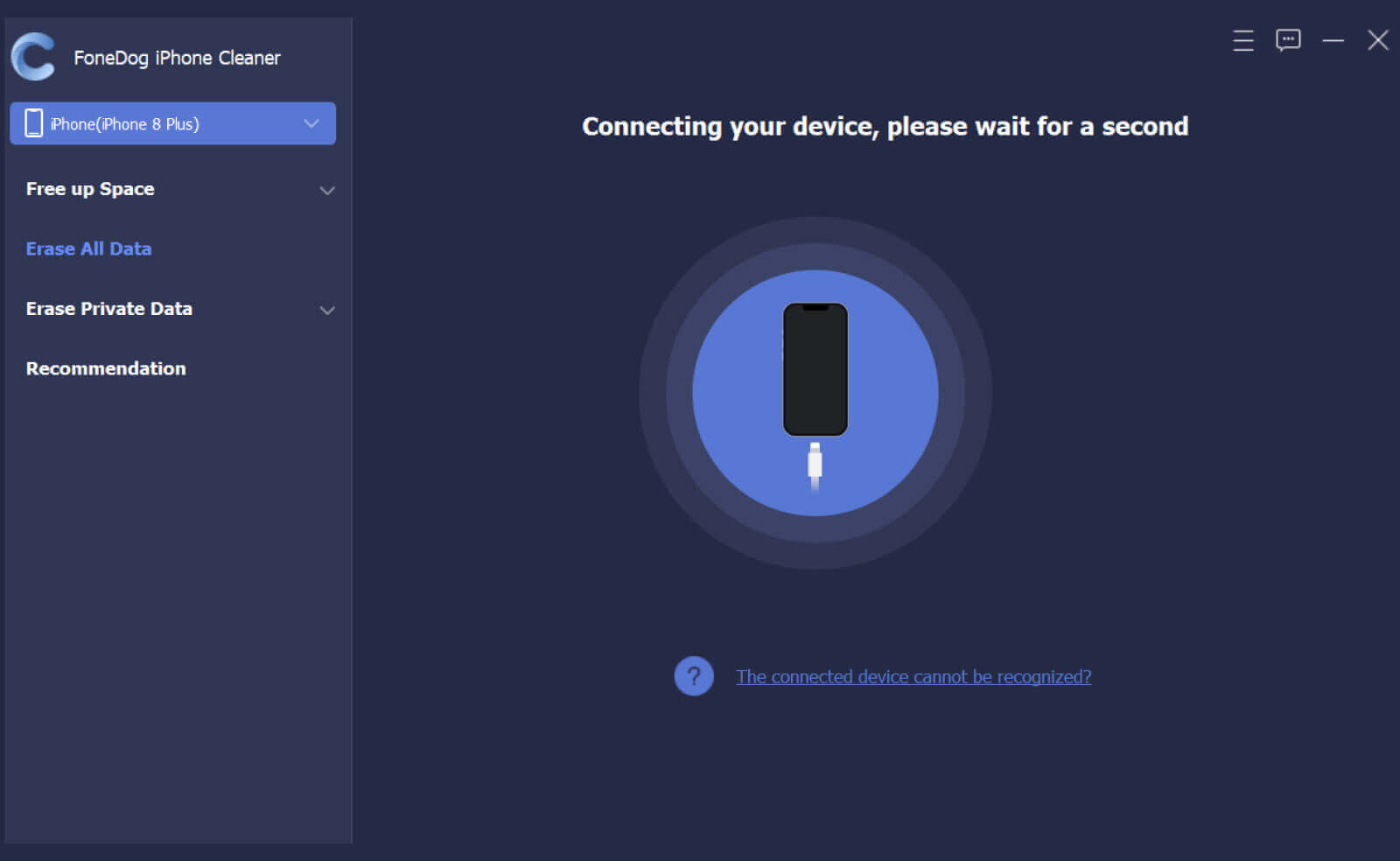
从左侧菜单中选择擦除所有数据,然后选择您喜欢的重置级别。 该软件为您提供三种不同的选项 - 低、中和高级别。

要清除 iPad 上的所有数据,请输入 0000 确认擦除并单击 抹去 按钮。
您可以在执行此方法之前备份您的 iPad,以避免潜在的数据丢失。
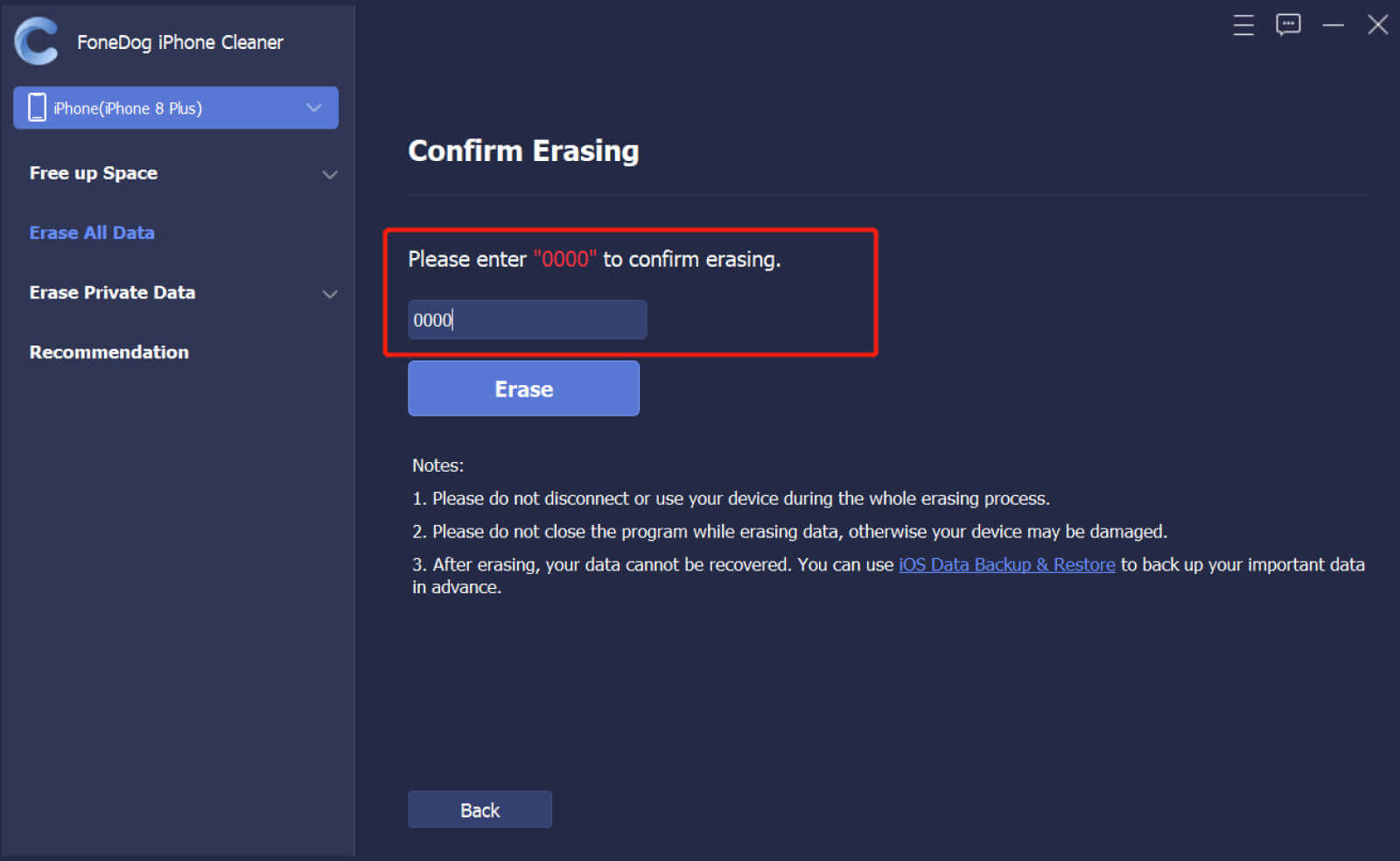
除了提供删除 iOS 设备上所有数据的最快选项外,FoneDog iPhone Cleaner 还可以执行以下操作:
当您需要轻松清除数据并清理 iPad 以优化空间和性能时,该软件非常高效且有用。
人们也读在没有Apple ID的情况下将iPad恢复出厂设置的3种方法 如何在没有密码的情况下重置 iPhone [2022 指南]
你有它,你刚刚学会了如何 没有iCloud密码的出厂重置iPad. 在本文中,您获得了 4 种清除所有数据的方法,另外还有一种可以利用的方法是使用一键清除所有数据选项 FoneDog iPhone 清洁剂.
这款方便的软件为您提供了一系列选项,以确保您的 iPad 没有任何占用存储空间的东西,例如垃圾文件、未使用的应用程序、大文件等。 它甚至还为您提供了删除私人数据的选项。
发表评论
评论
热门文章
/
有趣乏味
/
简单困难
谢谢! 这是您的选择:
Excellent
评分: 4.7 / 5 (基于 74 评级)